Windows 10でインターネットタイムサーバーの設定を変更します:- システム 時計 Windowsシステムに表示されることは非常に重要です。 すべて 時間 ファイルが更新され、システムクロックからの時刻が時刻の登録に使用されます。 また、並行性と 同期 制御、イベントの順序付けは最も重要です。 これもシステムクロックに依存します。 デフォルトでは、システムクロックの更新は毎週行われます。 より良いオプションは、を有効にすることです インターネットオプション 時間をより正確かつ正確にする機能。
この機能を有効にするには、インターネットとの強力な接続が必要です。 一度 インターネット時間 機能がオンになると、選択したインターネットタイムサーバーとPCシステムクロックの間で同期が確立されます。 オンにする方法を学ぶために、読んでください インターネット時間 システムクロックとインターネットタイムサーバー間の同期を確立するための、Windows10の機能。
以下も参照してください:-Windows10でストップウォッチタイマーアラーム機能を使用する方法
ステップ1
- 押す Windowsキー+ R RUNを開きます。
- 書いて コントロールパネル その中でEnterキーを押してコントロールパネルを開きます。

ステップ2
- 次に、展開されるオプションのリストから、という名前のオプションを見つけます 日時 それをクリックします。
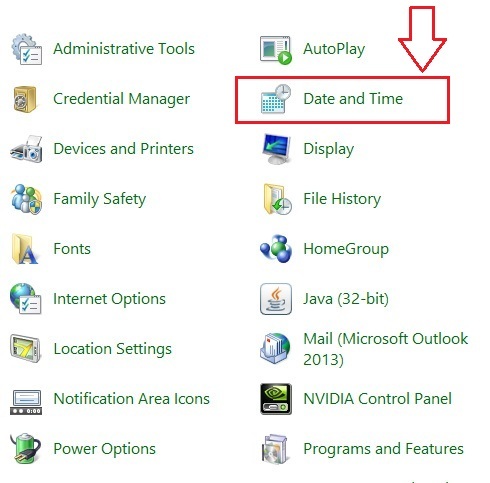
ステップ3
- 名前の付いた新しいウィンドウ 日時、3つのタブがあると開きます。
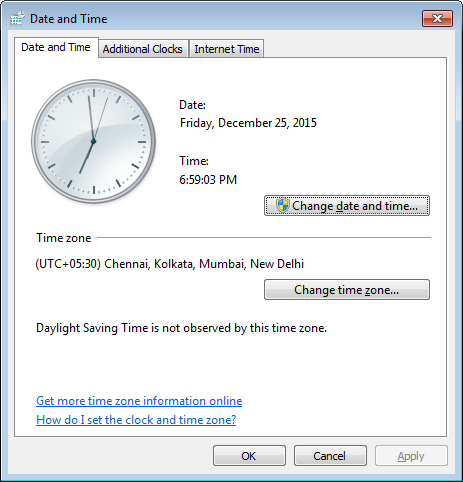
ステップ4
- 右端のタブをクリックする必要があります。 [インターネット時間]タブ それから 設定を変更する スクリーンショットに示されているように。
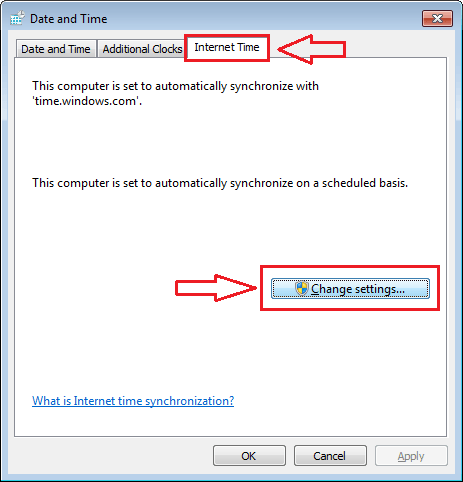
ステップ5
- 今、という名前の新しいウィンドウ インターネット時間設定 が開き、インターネット時間設定を構成できます。 [サーバー]ドロップダウンメニューから、システムクロックを同期するサーバーを選択します。

ステップ6
- サーバーのドロップダウンメニューからインターネットタイムサーバーを選択したら、をクリックします。 今すぐアップデート それから OK 選択したインターネットタイムサーバーと同期するためのシステムクロックのボタン。
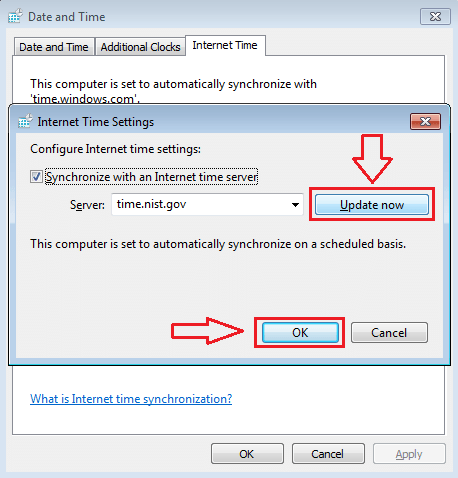
ステップ7
- 同期を無効にしたい場合は、いつでも無効にすることができます。 そのためには、 インターネット時間設定 以前と同じようにウィンドウ。 同期を無効にするには、セルのチェックを外す必要があります インターネットタイムサーバーと同期する. 最後に、をクリックします OK 下部のボタン。
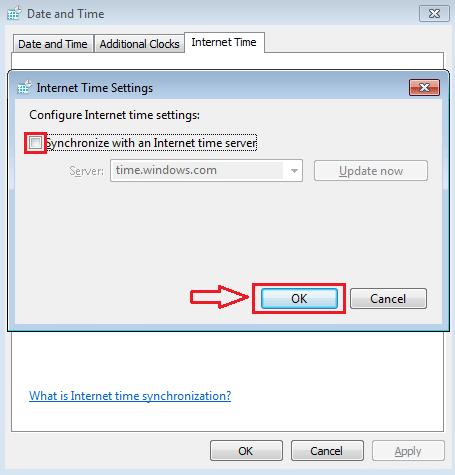
はい、それだけです。 これで、PCのシステムクロックに表示される時刻が可能な限り正確であると確信できます。 の有効化と無効化 インターネット時間 機能はここで説明されているのと同じくらい簡単です。 この記事がお役に立てば幸いです。


